Windows 11 또는 10에 최신 Python을 설치하는 2가지 방법 - GUI 및 CMD
Windows 10 또는 11에 Python 3 설치
여기에서는 Python을 설정하는 두 가지 방법에 대해 설명합니다. 하나는 그래픽 설치 마법사를 사용하고 다른 하나는 Powershell(터미널)의 프롬프트나 명령을 사용하는 것입니다.
GUI 사용:
1. 최신 버전의 Python을 다운로드하세요
우리 모두 알고 있듯이 Python은 이를 기반으로 프로그램을 컴파일하기 위해 기본적으로 Windows에 포함되어 있지 않습니다. 따라서 공식 웹사이트 python.org를 방문하여 "다운로드" 버튼을 클릭하여 최신 버전을 다운로드하세요.
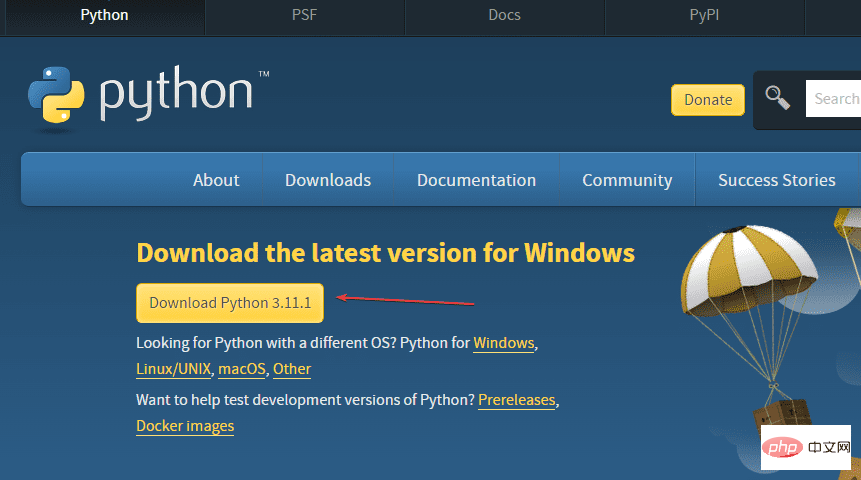
2. Windows에서 Python 설치 시작
이전 단계를 완료하면 이미 Windows에 Python 실행 파일이 있습니다.
- 설치 마법사를 시작하려면 python 실행 파일을 두 번 클릭하세요.
- "Add Python.exe to PATH" 상자를 선택하세요. 그렇지 않으면 기본 Windows Powershell 또는 명령 프롬프트를 사용하여 PIP 또는 Python을 실행할 수 없습니다.
- 그런 다음 “지금 설치” 옵션을 클릭하세요.
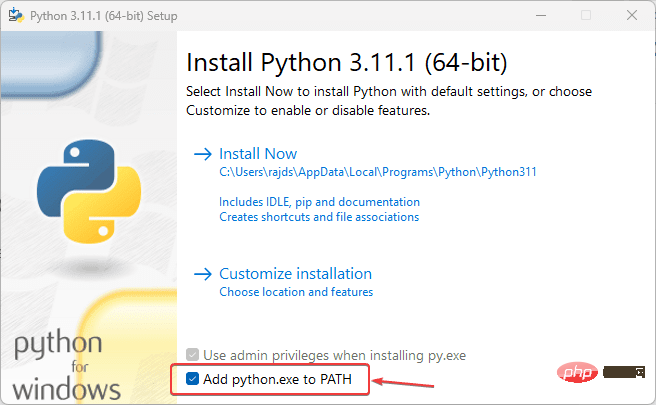
- 설치 프로그램이 실행되기 시작하고 시스템에 PIP 및 설명서도 설치됩니다.
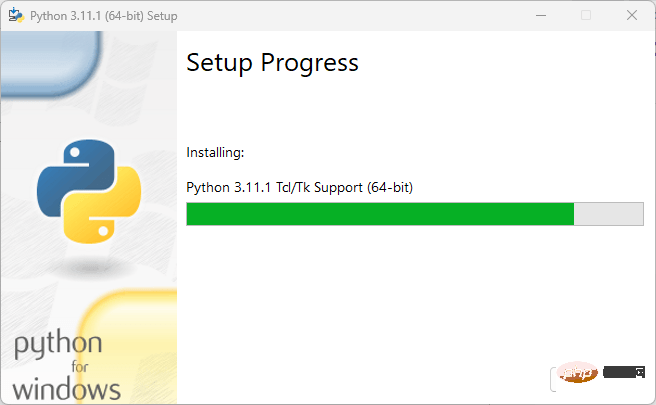
- 닫기 버튼을 클릭하면 설치가 완료됩니다.
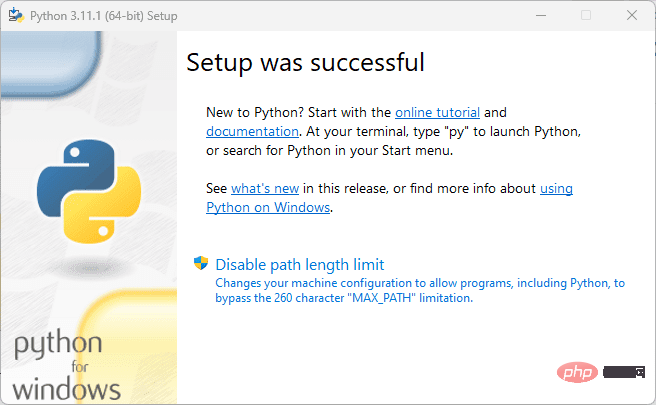
3. 버전 확인
오류 없이 설치가 잘 되었는지 확인하기 위해 설치된 Python과 PIP의 버전을 확인해 보겠습니다. 이렇게 하려면 명령 프롬프트나 Powershell을 사용할 수 있습니다. 또는 Python 터미널 애플리케이션을 실행하여 Windows 검색 유형처럼 명령을 실행할 수도 있습니다. python이 해당 애플리케이션으로 표시되고 클릭하여 열 수 있습니다. 버전 세부 정보가 포함된 Python 인터프리터도 제공됩니다.
python --version
PIP 버전 확인
pip -V
NOTE: 명령 터미널이나 Powershell에서 python을 입력한 경우 Microsoft Store를 열고 다음 단계를 따르세요.
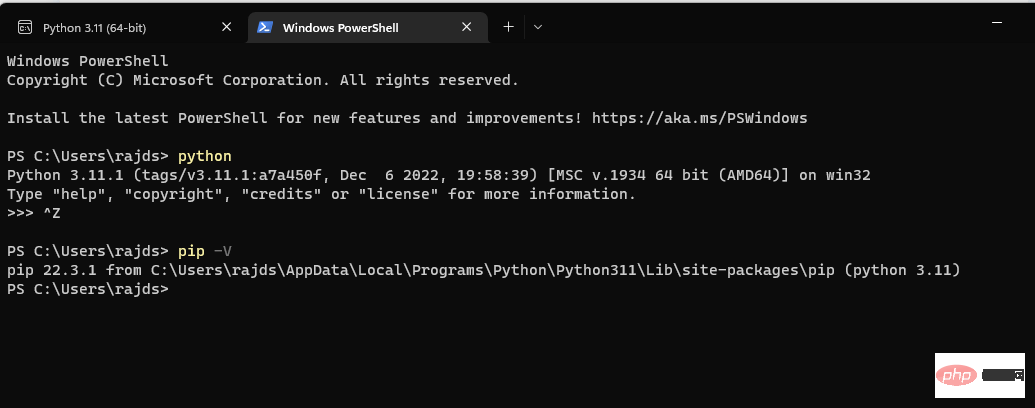
4. Python이 Microsoft Store를 열지 못하도록 방지
기본적으로 명령 프롬프트에 python을 입력하거나 Windows에서 PowerShell을 입력하면 기존 Python 버전을 사용하는 대신 Microsoft Store가 열리고 다른 버전의 Python이 다운로드됩니다. 이를 중지하고 시스템에 설치된 것을 실행하도록 지시하려면 다음 단계를 따르십시오.
- Windows 검색 상자
- 유형 - 응용 프로그램 실행 별칭 관리
- 로 이동합니다. 해당 아이콘이 나타나면 클릭하여 엽니다.
- 검색Python3 및 Python응용 프로그램 설치 프로그램
- 닫기토글 버튼이 제공됩니다.
- CMD 터미널 또는 Powershell을 닫았다가 다시 엽니다.
- 이제 python을 입력하여 현재 버전을 확인하세요.
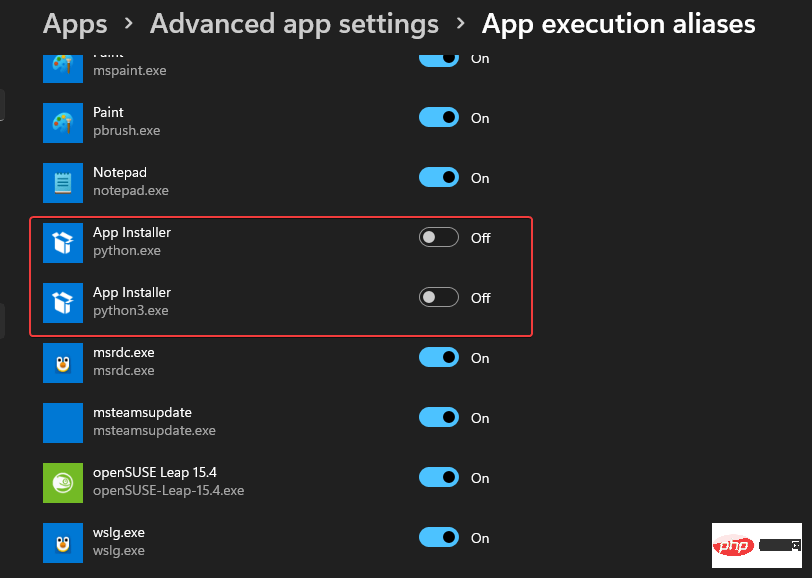
# 명령줄 사용
5. PowerShell, CMD 또는 터미널(관리자)을 엽니다.
Windows 시작 버튼을 마우스 오른쪽 버튼으로 클릭하고 터미널(관리자)을 선택합니다. PowerShell이 있으면 이 작업도 수행할 수 있습니다.

6. Python 버전 나열
명령줄 설치를 수행하면 설치할 수 있는 여러 버전이 있습니다. Winget을 사용하여 먼저 그것이 무엇인지 확인한 다음 설치할 수 있습니다.
winget 搜索 Python.Python
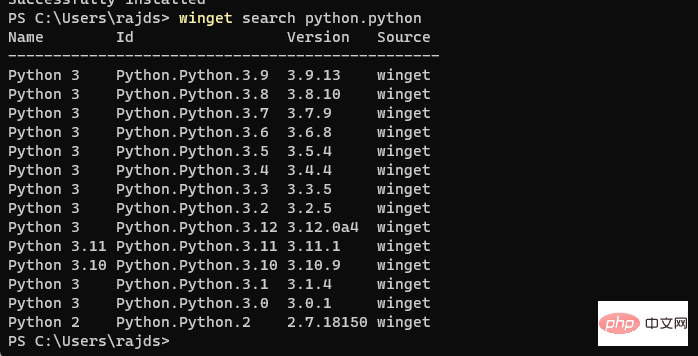
7.使用Winget安装Python
一旦您决定了哪个版本适合您的项目,然后使用以下语法进行设置。
winget install Python.Python.version-number
例如,如果你想要3.11那么命令将是这样的:
winget install Python.Python.3.11
完成后,关闭您的 CMD 终端或 PowerShell,然后再次重新打开它以检查它是否正常工作。
为此,要么使用:
pip -Vor python --version
8.运行一个简单的程序
打开 Python 命令行并键入:
print ('Hey I am here with Python')上面的代码将在您的屏幕上打印“嘿,我在这里使用 Python ”。
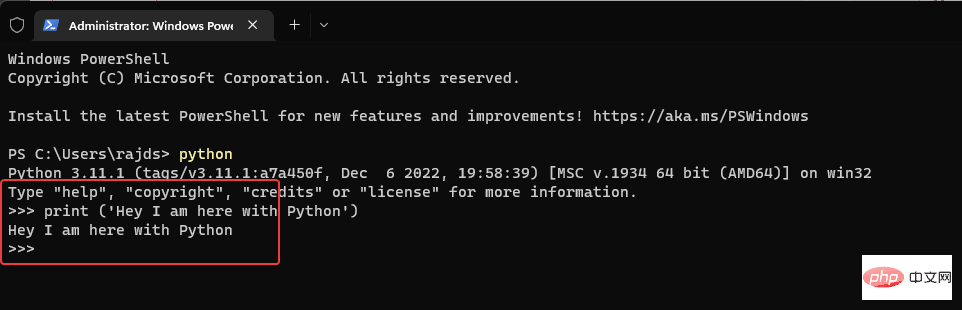
위 내용은 Windows 11 또는 10에 최신 Python을 설치하는 2가지 방법 - GUI 및 CMD의 상세 내용입니다. 자세한 내용은 PHP 중국어 웹사이트의 기타 관련 기사를 참조하세요!

핫 AI 도구

Undresser.AI Undress
사실적인 누드 사진을 만들기 위한 AI 기반 앱

AI Clothes Remover
사진에서 옷을 제거하는 온라인 AI 도구입니다.

Undress AI Tool
무료로 이미지를 벗다

Clothoff.io
AI 옷 제거제

Video Face Swap
완전히 무료인 AI 얼굴 교환 도구를 사용하여 모든 비디오의 얼굴을 쉽게 바꾸세요!

인기 기사

뜨거운 도구

메모장++7.3.1
사용하기 쉬운 무료 코드 편집기

SublimeText3 중국어 버전
중국어 버전, 사용하기 매우 쉽습니다.

스튜디오 13.0.1 보내기
강력한 PHP 통합 개발 환경

드림위버 CS6
시각적 웹 개발 도구

SublimeText3 Mac 버전
신 수준의 코드 편집 소프트웨어(SublimeText3)
 PHP와 Python : 다른 패러다임이 설명되었습니다
Apr 18, 2025 am 12:26 AM
PHP와 Python : 다른 패러다임이 설명되었습니다
Apr 18, 2025 am 12:26 AM
PHP는 주로 절차 적 프로그래밍이지만 객체 지향 프로그래밍 (OOP)도 지원합니다. Python은 OOP, 기능 및 절차 프로그래밍을 포함한 다양한 패러다임을 지원합니다. PHP는 웹 개발에 적합하며 Python은 데이터 분석 및 기계 학습과 같은 다양한 응용 프로그램에 적합합니다.
 PHP와 Python 중에서 선택 : 가이드
Apr 18, 2025 am 12:24 AM
PHP와 Python 중에서 선택 : 가이드
Apr 18, 2025 am 12:24 AM
PHP는 웹 개발 및 빠른 프로토 타이핑에 적합하며 Python은 데이터 과학 및 기계 학습에 적합합니다. 1.PHP는 간단한 구문과 함께 동적 웹 개발에 사용되며 빠른 개발에 적합합니다. 2. Python은 간결한 구문을 가지고 있으며 여러 분야에 적합하며 강력한 라이브러리 생태계가 있습니다.
 PHP를 사용하는 이유는 무엇입니까? 설명 된 장점과 혜택
Apr 16, 2025 am 12:16 AM
PHP를 사용하는 이유는 무엇입니까? 설명 된 장점과 혜택
Apr 16, 2025 am 12:16 AM
PHP의 핵심 이점에는 학습 용이성, 강력한 웹 개발 지원, 풍부한 라이브러리 및 프레임 워크, 고성능 및 확장 성, 크로스 플랫폼 호환성 및 비용 효율성이 포함됩니다. 1) 배우고 사용하기 쉽고 초보자에게 적합합니다. 2) 웹 서버와 우수한 통합 및 여러 데이터베이스를 지원합니다. 3) Laravel과 같은 강력한 프레임 워크가 있습니다. 4) 최적화를 통해 고성능을 달성 할 수 있습니다. 5) 여러 운영 체제 지원; 6) 개발 비용을 줄이기위한 오픈 소스.
 PHP와 Python : 그들의 역사에 깊은 다이빙
Apr 18, 2025 am 12:25 AM
PHP와 Python : 그들의 역사에 깊은 다이빙
Apr 18, 2025 am 12:25 AM
PHP는 1994 년에 시작되었으며 Rasmuslerdorf에 의해 개발되었습니다. 원래 웹 사이트 방문자를 추적하는 데 사용되었으며 점차 서버 측 스크립팅 언어로 진화했으며 웹 개발에 널리 사용되었습니다. Python은 1980 년대 후반 Guidovan Rossum에 의해 개발되었으며 1991 년에 처음 출시되었습니다. 코드 가독성과 단순성을 강조하며 과학 컴퓨팅, 데이터 분석 및 기타 분야에 적합합니다.
 Python vs. JavaScript : 학습 곡선 및 사용 편의성
Apr 16, 2025 am 12:12 AM
Python vs. JavaScript : 학습 곡선 및 사용 편의성
Apr 16, 2025 am 12:12 AM
Python은 부드러운 학습 곡선과 간결한 구문으로 초보자에게 더 적합합니다. JavaScript는 가파른 학습 곡선과 유연한 구문으로 프론트 엔드 개발에 적합합니다. 1. Python Syntax는 직관적이며 데이터 과학 및 백엔드 개발에 적합합니다. 2. JavaScript는 유연하며 프론트 엔드 및 서버 측 프로그래밍에서 널리 사용됩니다.
 숭고한 코드 파이썬을 실행하는 방법
Apr 16, 2025 am 08:48 AM
숭고한 코드 파이썬을 실행하는 방법
Apr 16, 2025 am 08:48 AM
Sublime 텍스트로 Python 코드를 실행하려면 먼저 Python 플러그인을 설치 한 다음 .py 파일을 작성하고 코드를 작성한 다음 CTRL B를 눌러 코드를 실행하면 콘솔에 출력이 표시됩니다.
 PHP : 서버 측 스크립팅 언어 소개
Apr 16, 2025 am 12:18 AM
PHP : 서버 측 스크립팅 언어 소개
Apr 16, 2025 am 12:18 AM
PHP는 동적 웹 개발 및 서버 측 응용 프로그램에 사용되는 서버 측 스크립팅 언어입니다. 1.PHP는 편집이 필요하지 않으며 빠른 발전에 적합한 해석 된 언어입니다. 2. PHP 코드는 HTML에 포함되어 웹 페이지를 쉽게 개발할 수 있습니다. 3. PHP는 서버 측 로직을 처리하고 HTML 출력을 생성하며 사용자 상호 작용 및 데이터 처리를 지원합니다. 4. PHP는 데이터베이스와 상호 작용하고 프로세스 양식 제출 및 서버 측 작업을 실행할 수 있습니다.
 PHP의 지속적인 사용 : 지구력의 이유
Apr 19, 2025 am 12:23 AM
PHP의 지속적인 사용 : 지구력의 이유
Apr 19, 2025 am 12:23 AM
여전히 인기있는 것은 사용 편의성, 유연성 및 강력한 생태계입니다. 1) 사용 편의성과 간단한 구문은 초보자에게 첫 번째 선택입니다. 2) 웹 개발, HTTP 요청 및 데이터베이스와의 우수한 상호 작용과 밀접하게 통합되었습니다. 3) 거대한 생태계는 풍부한 도구와 라이브러리를 제공합니다. 4) 활성 커뮤니티와 오픈 소스 자연은 새로운 요구와 기술 동향에 맞게 조정됩니다.





